Mündəricat
Biz əsasən Excel-də verilənlərlə işləyirik. Excel-də məlumatları hesablayarkən, biz tez-tez eyni Excel faylında məlumatları bir iş vərəqindən digər iş vərəqinə çəkməli olduğumuz vəziyyətlərə rast gəlirik. Biz bunu asanlıqla edə bilərik. Burada həmin üsulları izah etdik.
Burada, Yanvar Qiyməti vərəqində Meyvə Qiymətlərinin Yanvar ayı üzrə məlumat dəstini təqdim edirik. Bu vərəqə başqa vərəqlə İstinad vərəqi müraciət edəcəyik. Burada Yanvar Qiyməti bizim mənbə vərəqimiz və İstinad Vərəqimiz hədəf vərəqimizdir.
Təcrübə İş Kitabını endirin
Bu məqaləni oxuyarkən məşq etmək üçün bu məşq vərəqini endirin.
Excel.xlsx-də Başqa Vərəqə İstinad
3 Excel-də Başqa Vərəqə İstinad Metodları
1. Başqa Vərəqə İstinad – Formula Yaradın
Biz üzərində işlədiyiniz vərəqdən fərqli iş vərəqindəki xanaya istinad edəcək düsturlar yarada bilərik.
📌 Addımlar:
- Düsturun getməli olduğu xananı seçin. İstinad vərəqimizdə Cell B3 seçin.

- bərabər işarəsini (=) basın.
- Sonra üzərinə klikləyin mənbə vərəqi.

- Düsturu düstur çubuğunda görəcəyik.
- İndi verilənlərə istinad etmək istədiyimiz xananı seçin. Burada biz Cell B4 seçəcəyik.

- Bundan sonra düsturunbar yenilənir.
- Sonra Enter düyməsini basın.
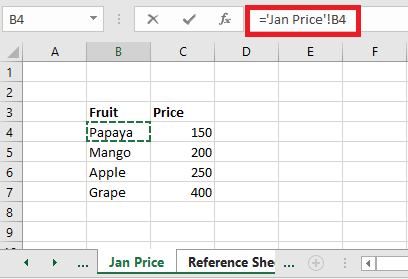
- Nəhayət, istədiyiniz məlumatla hədəf vərəqimizdə olduğumuzu görəcəyik.
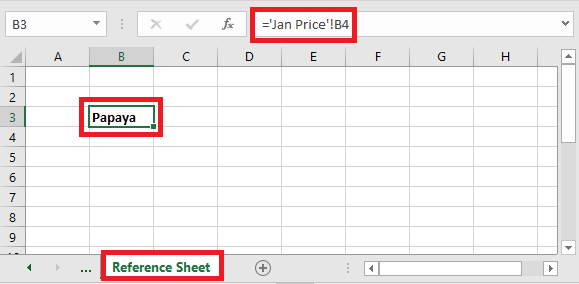 Qeyd:
Qeyd:
Vərəq adının sonunda həmişə nida işarəsi olacaq. Bunun ardınca hüceyrə ünvanı gəlir.
Vərəq_adı!Hüceyrə_ünvanı
Mənbə məlumat vərəqinin adı Yanvardırsa, o
=Jan!B4 ='Jan Price'!B4 Mənbə vərəqindəki dəyər dəyişərsə, bu xananın dəyəri də dəyişəcək.
İndi mənbə iş vərəqindəki müvafiq xanalardakı dəyərlərə istinad etmək üçün həmin düsturu B3 və D6 xanalarına dartıb keçirə bilərsiniz.
Oxşar oxunuşlar:
- Formula Dinamikində Excel Vərəqinin Adı (3 Yanaşma)
- Mütləq Excel-də İstinad (Nümunələrlə)
- Excel-də Hüceyrə İstinadlarının Müxtəlif Növləri (Nümunələrlə)
2. Başqa Vərəqə İstinad – an Massiv Formulu
Biz Massiv düsturundan istifadə edərək başqa vərəqə istinad edirik. Bir baxışda bir sıra məlumatlara müraciət etmək lazım olduqda, massiv düsturundan istifadə edəcəyik.
📌 Addımlar:
- Əvvəlcə hədəf vərəqimizdə İstinad2 diapazonunu seçin.
- Biz B3 -dən C6 seçirik.
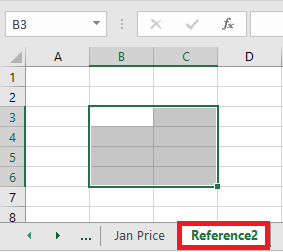
- bərabər (=) düyməsini basınişarəsi .
- Sonra mənbə vərəqinə klikləyin.

- Düsturu düstur çubuğunda görəcəyik.

- İndi istinad etmək istədiyimiz xanaları seçin. Burada B4 - C7 xanalarını seçəcəyik.
- Düsturu düstur çubuğunda görəcəyik.
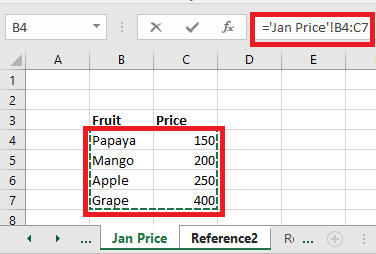
- İndi Ctrl+Shift+Enter düymələrini sıxın, çünki bu, massiv funksiyasıdır. Və məlumatlarımızı hədəf vərəqinə istinad edəcəyik.

3. Başqa İş Vərəqinə İstinad – Hüceyrə Dəyəri
Bu üsul eyni Excel daxilində fərqli iş vərəqindən xanaya/aralığa istinad edərkən idealdır. Mənbə vərəqində ad yaratmağı tələb edir. Bundan sonra mənbə vərəqini hədəf vərəqimizlə əlaqələndirmək üçün bu addan istifadə edə bilərik.
📌 Addımlar:
- Əvvəlcə mənbə məlumatından xana/aralığı seçin.
- Lentdən Formula çubuğuna keçin.
- Təyin olunmuş Adlar üzərinə klikləyin və açılan menyuya baxın.
- açılan menyudan biz Adı təyin et alacağıq və yeni açılan menyu görünəcək.
- Son açılan menyudan seçin Adı təyin et .

- Biz Pop-Up alacağıq.
- Ad üzərinə gələcəkdə istinad adımız olacaq bir ad qoyun.
- Burada ad olaraq Qiymət qoyuruq və sonra OK düyməsini sıxırıq.

- Sonra hədəf vərəqimizə keçin və bir məbləğ və ad qoyun.
- Formula çevrilir,
=SUM(Price) 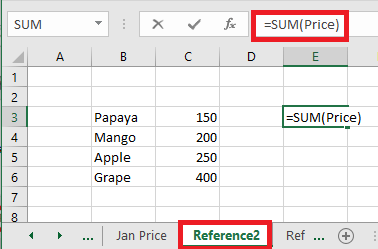
- Enter düyməsini basdıqdan sonra biz seçilmiş diapazonun cəmini alacağıq.

Xatırlamalılar
Massivdən istifadə edərkən siz Ctrl+Shift+Enter
Nəticə
Biz ətraflı şəkildə müzakirə etdik. Excel-də başqa bir vərəqə istinad etmək üçün üç üsul. Biz bu üsulları verilənlər bazası və şəkillərlə asanlıqla təsvir etdik.

